Roku алсын удирдлагатай холболтын товчлуургүйгээр хэрхэн синк хийх вэ

Агуулгын хүснэгт
Технологийн сонирхогчийн хувьд би гаджет болон электрон бараагаа шинэчилж байх дуртай. Сүүлийн хэдэн жилийн хугацаанд би гэрийнхээ оффисын зурагтаас бусад гэрийнхээ ихэнх электрон барааг ухаалаг бүтээгдэхүүн болгон сайжруулсан. Би системийг шинэчлэхийн оронд хямд төсөр арга замыг сонгож, Roku суулгасан. Энгийн телевизорыг ухаалаг телевизор болгон хувиргах өөр олон арга бий.
Би Roku төхөөрөмжийг телевизтэй хамт нэг жил гаруй ашиглаж байна. Хэдийгээр систем энэ бүх хугацаанд ямар ч саадгүй ажиллаж байсан ч алсын удирдлага ашигласнаас хойш хэдхэн сарын дараа хослуулах товчлуур ажиллахаа больсон. Энэ нь би батерейгаа солих бүртээ холбогч товчлуургүй аргуудыг ашиглан алсын удирдлагатай төхөөрөмжтэй хослуулах шаардлагатай болдог гэсэн үг.
Олон судалсны эцэст би хэд хэдэн аргыг олж мэдсэн. Roku төхөөрөмжтэй хослуулах товчийг ашиглахгүйгээр удирдлагаа хослуулахад ашиглагдана. Энэ нийтлэлд би таны цаг зав, хүчин чармайлтыг хэмнэхийн тулд таны холбох товчлуур ажиллахгүй эсвэл эвдэрсэн тохиолдолд юу хийх талаар дэлгэрэнгүй бичсэн болно.
Холбоо барих товчлуур өөр байршилд байгаа эсэхийг шалгана уу. алсын зайнаас. Хэрэв энэ нь ажиллахгүй бол Roku-тай тохирох IR удирдлагатай бол түүнийг холбох шаардлагагүй. Алсын удирдлагаа солих, Roku хянагч програмыг ашиглах нь хамгийн сүүлийн сонголт юм.
Roku Remote нь өөр байршилд холбох товчлууртай

Хэрэв та шинэ Roku хэрэглэгч бол чадахгүй байх магадлал бийхослуулах товчийг олоорой. Roku төхөөрөмжүүд нь хоёр төрлийн алсын удирдлагатай ирдэг:
- Стандарт IR удирдлагатай
- Сайжруулсан "хаа ч гэсэн цэг" алсын удирдлагатай
Стандарт IR удирдлага ирдэггүй. хослуулах товчлууртай. Энэ нь тушаалыг дамжуулахын тулд Roku төхөөрөмж рүү чиглүүлэхийг шаарддаг стандарт удирдлага юм.
Мөн_үзнэ үү: Хэрхэн секундын дотор тоолуургүйгээр хиймэл дагуулын дохиог олох вэХарин сайжруулсан "ямар ч цэгийг зааж өгөх" удирдлага нь хослуулах товчлууртай ирдэг. Энэ нь Wi-Fi-аар Roku төхөөрөмжтэй холбогддог бөгөөд ТВ болон удирдлага хооронд саад бэрхшээл байсан ч удирдахад ашиглаж болно.
Таны Roku удирдлага нь хослуулах товчлууртай байгаа эсэхийг мэдэхийн тулд түүний батарейг нээнэ үү. тасалгаа. Хослуулах товчлуур нь зайны тасалгааны доод хэсэгт байрладаг. Удирдлагын удирдлагын загвараас хамааран энэ нь голд эсвэл баруун доод талд байх болно.
IR Roku алсын удирдлагатай байх шаардлагагүй
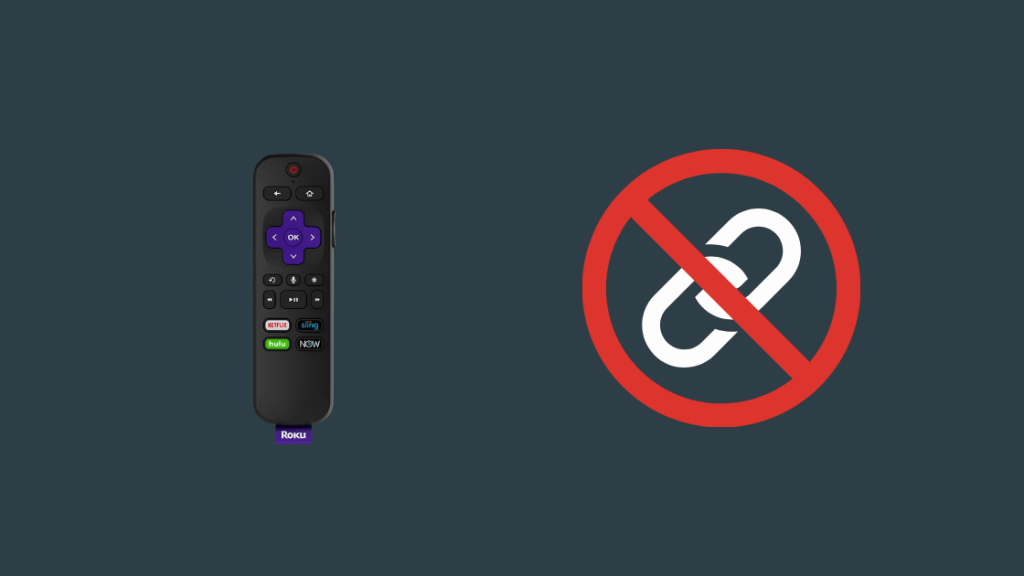
Дурьдсанчлан бүгд тийм биш. Roku удирдлага нь хослуулах товчлууруудтай ирдэг; Энэ нь бүх Roku алсын удирдлага Roku төхөөрөмжтэй хослуулах шаардлагагүй гэсэн үг.
Хэрэв танд IR цензуртай удирдлага байгаа бол та үүнийг системтэй холбох ёсгүй. Алсын удирдлага нь системийн дагуу урьдчилан тохируулагдсан байдаг. Та тушаалыг дамжуулахын тулд үүнийг Roku төхөөрөмж рүү чиглүүлэхэд л хангалттай. Эдгээр нь стандарт удирдлагатай төстэй ажилладаг.
IR алсын удирдлагатай Roku загварууд

Roku зөөгчөөс бусад бараг бүх Roku бүтээгдэхүүн IR удирдлагатай нийцдэг. Тиймээс, хэрэв танд дагалддаггүй Roku удирдлага байгаа болЭнэ нь IR удирдлагатай байх магадлалтай. IR алсын удирдлагатай зарим Roku төхөөрөмжүүд нь:
- Roku LT
- Roku Express
- Roku Express+
- Roku N1
- Roku HD
- Roku XD болон XDS
- Roku 1, 2 болон 3
- Roku Premiere
- Зарим Roku ТВ
- Roku 2 HD
- Roku XS
Таны Хослуулах товч ажиллахгүй байна
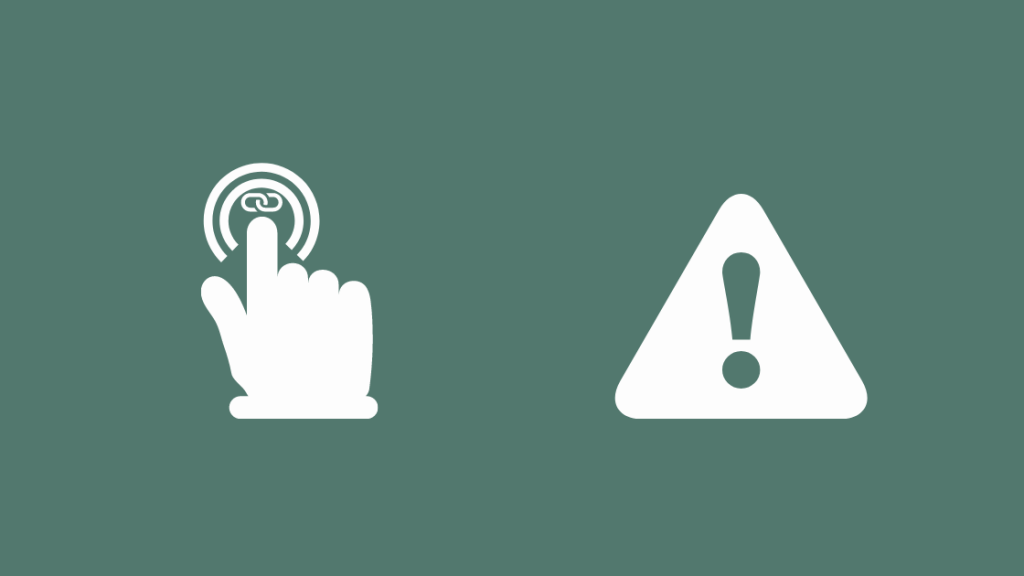
Хэдийгээр Roku-н алсын зайнаас холбох товчлуур батерейны тасалгаанд аюулгүй хадгалагдсан ч шингэн асгарах, унаснаас болж алсын удирдлага эвдэрсэн бол эвдэрсэн. Дээр дурдсан нөхцөл байдлын аль нэг нь хослуулах товчлуурыг ашиггүй болгож болзошгүй.
Тиймээс та товчлуурыг ашиглан алсын удирдлагаа Roku төхөөрөмжид холбох боломжгүй болно. Гэсэн хэдий ч та алсын удирдлагатай холбогдохын тулд Roku хянагч програмыг ашиглаж болно. Энэ аргын талаар өгүүллийн сүүлд дурдсан болно.
Түр зуурын шийдэл болгон та Roku удирдлагатай холбоотой асуудлыг амжилттай шийдвэрлэх хүртэл хэдхэн секундын дотор iPhone-оос ТВ рүү контент дамжуулах эсвэл Chromecast-ыг ашиглан бусад утаснаас контент дамжуулах боломжтой. зөөврийн компьютерээ зурагт руугаа холбоно уу.
Roku удирдлагаа солино уу
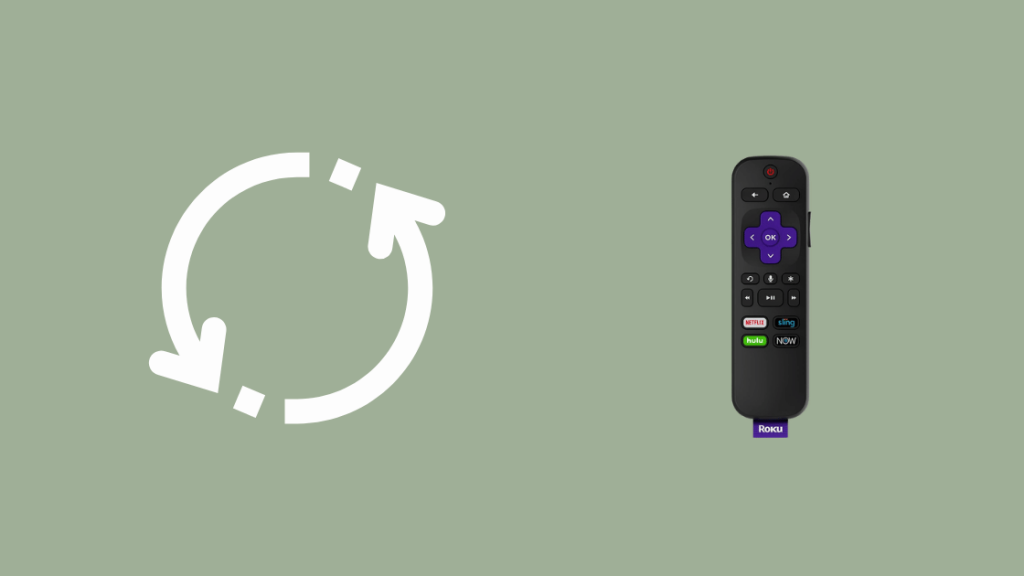
Хэрэв таны удирдлага ус эсвэл уналтанд гэмтэл учруулж, зөв ажиллахгүй байвал та үргэлж шинэ удирдлагад хөрөнгө оруулах боломжтой. Гэсэн хэдий ч, хуучин доголдолтой төхөөрөмж хийх нь үргэлж аюултай гэдгийг анхаарна уу.
Тиймээс, хэрэв таны Roku удирдлага тогтворгүй ажиллагаатай, холболт тасарсаар, холбох товчлуур ажиллахгүй байвал танд тохирох цаг болжээ.үүнийг солих. Roku төхөөрөмжөөс ялгаатай нь Roku удирдлага нь бүдүүлэг харьцсанаас болж элэгдэлд ордог. Тиймээс Roku төхөөрөмж ажиллахаас өмнө доголдох магадлалтай.
Року илүү олон функц нэмэхийн тулд удирдлагаа сайжруулсаар байна. Тиймээс шинэ удирдлагад хөрөнгө оруулалт хийх нь илүү найдвартай арга хэмжээ болохоос гадна шинэ боломжуудыг ашиглах боломжтой болно.
Үүнээс гадна та RF тэсэлгээний төхөөрөмжтэй ухаалаг алсын удирдлага хайж болно. Эдгээр нь дур булаам мэт ажилладаг бөгөөд таны Roku удирдлага эсвэл бусад энгийн удирдлагад тохиромжтой солих боломжтой.
Хуучин Roku алсын удирдлагаа салгах
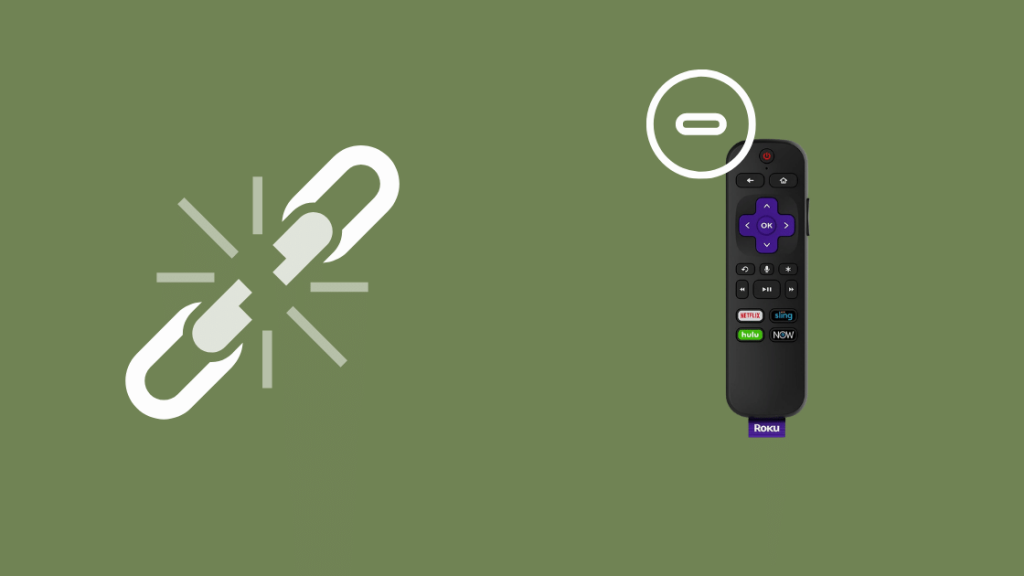
Хэрэв та шинэ удирдлагатай эсвэл өөр Roku төхөөрөмжөөс алсын удирдлагатай бол та хуучин Roku удирдлагатай холболтыг салгах хэрэгтэй. Үгүй бол шинээр холбосон удирдлага зөв ажиллахгүй. Хуучин удирдлагыг салгахын тулд танд холбох товчлуур хэрэгтэй. Дараах алхмуудыг дагана уу:
- Гэр, хослуулах, буцах товчийг зэрэг дарна уу.
- Лед гэрэл гурван удаа анивчих хүртэл дарна уу.
- Хүлээгээрэй. хэдэн секундын турш. Алсын удирдлага өөрөө өөрийгөө салгах болно.
Гэхдээ хэрэв хуучин удирдлага дээрх холбох товчлуур ажиллахгүй бол та удирдлагаас батарейг салгаж салгаж болно. Батерейгаа дор хаяж хоёр минутын турш бүү солиорой.
Шинэ Roku удирдлагаа холбоно уу
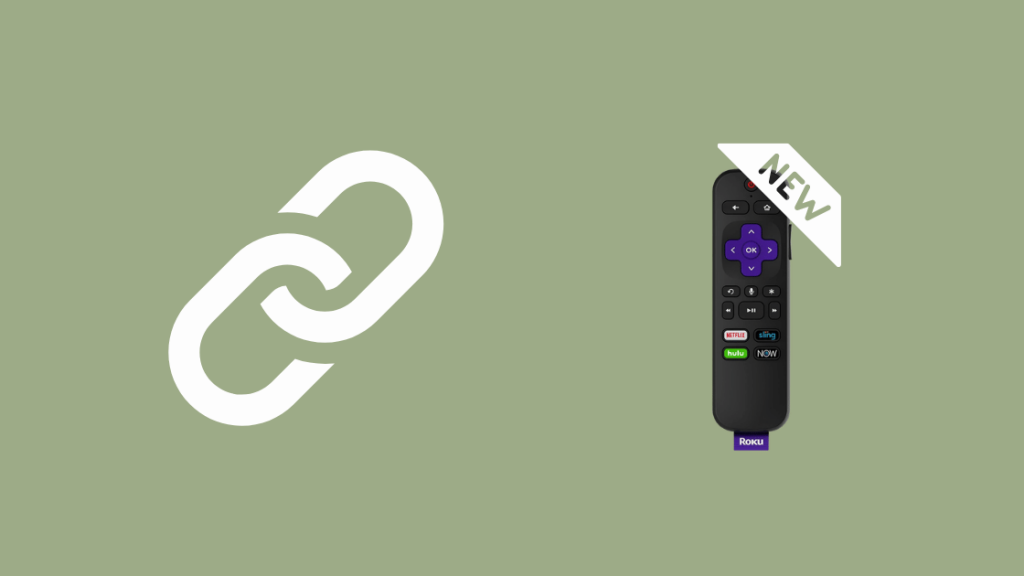
Roku алсын удирдлагыг Roku төхөөрөмжтэй хослуулахын тулд танд холбох товчлуур бүрэн бүтэн байх шаардлагатай. Хэрэв та шинэ Roku удирдлага ашиглаж байгаа бол эдгээр алхмуудыг дагана ууRoku төхөөрөмж.
- Телевизээ асаана уу.
- Roku төхөөрөмжийг асаана уу.
- Roku лого гарч ирсний дараа удирдлагад зайгаа оруулна уу.
- Батарейны тасалгааны хослуулах товчийг дарна уу.
- Хослуулах гэрэл анивчж эхлэх хүртэл дарна уу.
- Төхөөрөмж автоматаар хослуулах процессыг эхлүүлнэ. Үүнд хэдэн минут зарцуулагдаж магадгүй.
Хэрэв таны Roku удирдлага дээрх холбох товчлуур ажиллахгүй эсвэл гэмтсэн бол та Roku хянагч програмыг ашиглан үүнийг хослуулж болно.
Хэрэв таны Roku Remote-г холбохгүй байна, үүнийг дахин тохируулаад, батарейг нь шалгана уу.
Roku Controller програмыг ашиглах

Roku Controller програм нь танд туслах нэгдмэл систем юм. Та Roku удирдлагагүй байсан ч Roku төхөөрөмжийг удирдаарай. Энэ нь танд Roku алсын удирдлагатай холбох товчлуурыг гэмтээсэн тохиолдолд төхөөрөмжтэй холбох боломжийг олгоно.
Та таблет эсвэл утсан дээрээ Roku програмыг татаж авна уу. Үүнийг App Store болон Play Store-д ашиглах боломжтой.
Таны ухаалаг утас, таблет болон Roku төхөөрөмж нэг сүлжээнд холбогдсон эсэхийг шалгаарай.
- Програмыг нээнэ үү.
- Тохиргоо руу очно уу.
- "Алсын удирдлага ба төхөөрөмжүүд"-ийг дарна уу.
- "Шинэ төхөөрөмжийг холбох"-г товшино уу.
Апп нь Roku алсын удирдлагыг автоматаар илрүүлэх болно. . Хэрэв энэ нь танд тохирохгүй бол та өөр аргыг ашиглаж болно.
- Удирдагчийн програмын үндсэн дэлгэц дээрх товчлууруудыг ашиглан Roku төхөөрөмжийнхөө тохиргоо руу очно уу.
- -аас Remote-г сонгоно уутохиргоо.
- ‘Алсын удирдлагатай хослуулах’ дээр товшино уу.
- Баруун сумыг дар. Энэ нь багц зааварчилгааг нээх болно.
- Удирдлагаа Roku төхөөрөмжид холбохын тулд эдгээр зааврыг дагана уу.
Хэрэв эдгээр аргуудын аль нь ч ажиллахгүй бол таны Roku удирдлагатай байх магадлалтай. техник хангамжийн асуудал. Та шинийг худалдаж авахад хөрөнгө оруулалт хийх шаардлагатай болж магадгүй.
Хослуулах товчлуургүйгээр Roku алсын удирдлагатай хэрхэн синк хийх талаарх эцсийн тайлбар
Хэрэв таны Roku төхөөрөмж доголдож, гүйцэтгэл тогтворгүй байвал та хэзээд түүний ажиллагааг шаардаж болно. баталгаа. Гэсэн хэдий ч, хэрэв төхөөрөмж нь бие махбодийн болон усны гэмтэлтэй бол та баталгаат хугацааг шаардах боломжгүй болно. Энэ тохиолдолд та шинэ Roku удирдлага худалдаж авах шаардлагатай болно.
Түүнээс гадна, хэрэв та удирдлагадаа техник хангамжийн асуудал байхгүй гэж үзэж байгаа бол тогтворгүй холболт болон гүйцэтгэл нь тогтворгүй Wi-Fi холболтоос үүдэлтэй байж болзошгүй. Учир нь сайжруулсан Roku удирдлага нь төхөөрөмжтэй харилцахын тулд Wi-Fi ашигладаг.
Тиймээс хэрэв Wi-Fi зөв ажиллахгүй эсвэл дохио хомс байвал энэ нь тогтвортой байдалд нөлөөлөх магадлалтай. Roku удирдлага болон Roku төхөөрөмжийн хоорондох холболтын талаар.
Мөн хэрэв та удирдлага хэт халж байгаа тул түүнийг салгаж байгаа бол батарейнд хүрэхийн тулд хэдэн минут хүлээх хэрэгтэйг санаарай. энэ нь хөргөнө.
Мөн_үзнэ үү: Би Fox News-ийг таваг дээр үзэж болох уу?: Бүрэн гарын авлагаТа бас унших дуртай байж магадгүй:
- Рокугийн алсаас анивчих гэрэл: Хэрхэн засах вэ [2021]
- Roku Remote Volume үгүйАжиллаж байна: Асуудлыг хэрхэн засах вэ [2021]
- Року дээр ажиллахгүй байгаа үндсэн видео: Хэрхэн секундын дотор засах вэ [2021]
- Roku Remote биш Ажиллаж байна: Асуудлыг хэрхэн олж засварлах вэ [2021]
- Хэрхэн секундын дотор алсын удирдлагагүйгээр Roku ТВ-г дахин тохируулах вэ [2021]
Байнга асуудаг асуултууд
Roku-г дахин тохируулах товчлуур хаана байна?
Roku-г дахин тохируулах товчлуур нь Roku төхөөрөмжийн хажуу эсвэл ар талд байрладаг.
Би Roku удирдлагаа товчлуургүйгээр хэрхэн шинэчлэх вэ ?
Та Roku төхөөрөмжийг дахин тохируулах товчийг ашиглахгүйгээр Roku програмыг ашиглаж болно.
Ухаалаг утсыг Roku төхөөрөмжтэй хэрхэн холбох вэ?
Ухаалаг утсыг холбох Roku төхөөрөмж ашиглан програмыг татаж аваад ойролцоох Roku төхөөрөмжийг хайж олоорой.

